Para configurar una plantilla de email marketing en HubSpot debes dirigirte primero a tu cuenta en la plataforma, pero también puedes crear plantillas usando la extensión de Google Chrome de HubSpot Sales dentro de la bandeja de entrada de Gmail. De todas formas, en este artículo nos centraremos en la creación de plantillas de email marketing dentro de HubSpot, es decir, en la primera opción que te hemos mencionado.
Todo lo que engloba la configuración de las plantillas de email marketing de HubSpot no es una tarea difícil. Desde crear plantillas de email marketing y enviarlas, hasta gestionarlas, eliminarlas, editarlas y optimizarlas, todo tiene unos pasos bien establecidos que te vamos a mostrar a continuación para que puedas crear correos potentes de forma más ágil sin partir desde cero.

Crea la plantilla de email marketing en HubSpot
Como ya sabrás, las plantillas de email marketing de HubSpot son modelos prediseñados de correo que tienen algunos elementos del texto establecidos para que como marca podamos enviar correos personalizados a nuestros clientes o potenciales clientes sin la necesidad de crear cada vez desde cero un email nuevo.
La posibilidad de crear plantillas de email marketing en HubSpot está disponible con las funcionalidades básicas de forma gratuita en el plan Sales Hub de la herramienta. Pero si quieres acceder a un mayo número de funcionalidades y herramientas más avanzadas las puedes encontrar uniéndose a las versiones Starter, Pro y Enterprise del paquete Sales Hub.
A continuación te contamos cómo empezar a crear tu plantilla de email marketing en HubSpot desde cero:
-
Abre tu cuenta de HubSpot y ve a la sección de Conversaciones para luego hacer clic en la opción Plantillas.
-
Selecciona el apartado Plantilla nueva y, después, la opción Desde cero.
-
Ahora deberás elegir un nombre y un asunto para tu plantilla de email marketing de HubSpot. Recuerda que hay un límite máximo de 256 caracteres para el apartado de asunto, pero para asegurarte de que todos los destinatarios pueden leer el asunto al completo, te recomendamos no sobrepasar los 45 caracteres.
-
Una vez elegidos tanto el nombre como el asunto, es el momento de elegir si quieres que esta plantilla sea privada, pública o compartida con usuarios determinados. Lo podrás hacer en el apartado desplegable que se encuentra al lado de un icono de persona y al lado de la opción Seleccionar una carpeta. Si eliges la opción de plantilla privada solo tú podrás ver y editar esta plantilla. En los otros casos, otras personas también podrán hacerlo. En la opción de plantilla pública, cualquier persona podrá verla y utilizarla, y en el caso de ser compartida, solo las personas que tu elijas tendrán acceso.
-
Después, en el icono de la carpeta situado al lado, podrás guardar la plantilla de email marketing de HubSpot que estás creando en el destino que tu elijas.
-
Y, por último, será el momento de diseñar el cuerpo de tu correo electrónico. Para ello, cuentas con diferentes funcionalidades que te permiten, entre otras cosas:
-
Agregar enlaces.
-
Insertar imágenes y cualquier tipo de recurso visual.
-
Utilizar distintas fuentes y formato de texto.
-
Secciones personalizables.
-
-
Una vez hayas terminado el diseño de tu plantilla de email marketing en HubSpot, puedes darle al botón Guardar plantilla situado en la parte inferior de la pantalla. Y ya tendrás listo tu modelo para utilizarlo cuantas veces quieras con diferentes clientes.
Envía la plantilla de email marketing en HubSpot
Una vez ya has creado tu plantilla de email marketing en HubSpot es el momento de usarla para enviar correos siguiendos estos pasos:
-
Primero debes localizar el registro o contacto al que le quieres enviar el correo. Para ello hay diferentes opciones dependiendo de dónde esté almacenado el registro. Puede estar en la sección de Contactos, de Empresas, de Negocios o de Tickets.
-
Una vez has dado con la sección adecuada, clica en el nombre del contacto.
-
Verás que aparece un icono de correo electrónico en el apartado de la izquierda, haz clic en él.
-
Luego, clica en la opción de Plantillas en el cuadro emergente que aparece.
-
Seguidamente, colócate sobre la plantilla que quieres enviar y haz clic en la opción Seleccionar.
-
Ahora, personaliza las partes del texto que desees y, por último, haz clic en Enviar.
Elimina plantillas de email marketing en HubSpot
Eliminar una plantilla ya creada de email marketing en HubSpot es muy sencillo:
-
Dirígete a tu cuenta de HubSpot y haz clic en la opción Conversaciones para, luego, clicar en la sección de Plantillas.
-
Coloca el cursor sobre la plantilla que desees eliminar y haz clic en Acciones.
-
Luego, clica la opción Eliminar.
En el caso de que quieras eliminar varias plantillas a la vez, cuando te encuentres en la sección de Plantillas, selecciona las casillas de las diferentes plantillas que quieras eliminar y, luego, selecciona la opción Eliminar.
Gestiona y edita tus plantillas de email marketing en HubSpot
En HubSpot también puedes editar las plantillas ya creadas y guardadas, pudiendo así realizar cambios y evitando el hecho de tener que crear una nueva plantilla cuando no es necesario. Para hacerlo, sigue estos pasos:
-
Dirígete a tu cuenta de HubSpot y encuentra la opción Marketing para hacer clic en ella.
-
Luego, selecciona el apartado Correo electrónico.
-
Verás que en la parte superior derecha está la opción Crear correo electrónico, selecciónala.
-
Seguidamente, haz clic en un tipo de correo electrónico situado en el cuadro de diálogo.
-
Ahora, sitúate en la pestaña Arrastrar y soltar. Ahí podrás ver que todas las plantillas de email marketing de HubSpot que has creado aparecen en la sección Plantillas guardadas.
-
Una vez aquí, haz clic en el botón Gestionar plantillas guardadas, situado en la zona superior derecha.
-
Por último, haz clic en la pestaña Acciones situada al lado de la plantilla que quieras editar. Verás que te aparecen diferentes opciones:
-
Vista previa: donde podrás ver el estado actual de la plantilla tanto en versión móvil como en versión escritorio.
-
Editar: es aquí donde debes hacer clic si quieres modificar cualquier aspecto del texto del modelo.
-
Clonar: para hacer un duplicado de la plantilla.
-
Borrar: para eliminar la plantilla de HubSpot.
-
Utilizar esta plantilla: para crear un nuevo correo electrónico usando esta plantilla.
-
No olvides que, para localizar una plantilla concreta en el apartado de Gestionar plantillas guardadas, puedes introducir el nombre con el que la has guardado en la barra de búsqueda acompaña del icono de la lupa que puedes encontrar en la zona de arriba de la sección. O también puedes recurrir a los dos filtros que están a tu disposición (Ver y Ordenar por) para dar con la plantilla que buscas rápidamente.
Optimiza tus plantillas usando los informes integrados
Esta es una de las funcionalidades más interesantes de HubSpot. Y es que, con este software puedes conseguir datos en tiempo real sobre cómo están funcionando tus plantillas en cuanto a diferentes métricas como la tasa de apertura o la tasa de clics, entre muchas otras.
Estos datos te servirán para saber qué plantillas están teniendo mejores resultados y cuáles son aquellas que debes descartar.
Para acceder a estos datos sobre tus plantillas, simplemente tienes que dirigirte a la sección Analíticas de contenido de ventas y hacer clic en la pestaña de Plantillas. Una vez dentro, podrás seleccionar el periodo del que quieres ver las métricas.
Esta funcionalidad es muy interesante, sobre todo, a la hora de hacer mejoras en las diferentes plantillas ya creadas o de crear nuevas plantillas mucho más potentes. Por ello, te recomendamos que le eches un ojo de forma periódica y selecciones aquellos aspectos comunes de las plantillas que mejor están funcionando para que los implementes en el futuro.
Recomendaciones a la hora de utilizar la opción de plantillas de email marketing en HubSpot
- Para asegurarte de que la plantilla que has creado es correcta y el destinatario la va a recibir adecuadamente, una vez la hayas personalizado, envíala primero a tu bandeja de entrada a modo de prueba y comprueba que todo es visible y que toda la información es correcta.
- Asegúrate de que la plantilla refleja tu imagen corporativa.
- Utiliza todos los datos alojados en tu CRM, así como las fichas de personalización, para adaptar cada plantilla al destinatario.
- Es recomendable no utilizar muchos tecnicismos en el texto del email y que prevalezca sobre todo la legibilidad del contenido.
Beneficios de utilizar las plantillas de email marketing en HubSpot
- Aumenta las posibilidades de conversión al permitir utilizar correos que funcionan como plantilla para enviar emails a otros potenciales clientes.
- Existe una versión gratuita con funcionalidades más que suficientes para crear plantillas y enviarlas a tus prospectos. De esta forma, las empresas más pequeñas o con menos recursos no tienen que invertir en las opciones de pago para poder beneficiarse de las plantillas.
- Puedes integrar las plantillas en tu plataforma de email para enviar y personalizar los correos directamente desde ahí.
- Ahorra tiempo de redacción a los equipos de marketing y ventas para que puedan destinar más energías a tareas creativas y a vender. En definitiva, potencia la productividad de los equipos. Y es que, redactar un correo electrónico puede llevar horas, pero si ya se parte de una base (una plantilla) el tiempo se reduce drásticamente.
No tienes que renunciar a la personalización de tus correos. Pese a utilizar plantillas, hay espacios que puedes editar y adaptar a cada uno de los destinatarios.
Inbound Marketing Strategist en Cyberclick. Especializado en HubSpot, lidera las estrategias de inbound marketing de los clientes de Cyberclick. Oier es un apasionado del marketing, la creatividad y el audiovisual y es licenciado en Bellas Artes con un máster en Artes Digitales.
Inbound Marketing Strategist at Cyberclick. He leads inbound marketing strategies for Cyberclick's clients, with experience in CRM management and HubSpot. Oier is passionate about marketing, creativity and audiovisual content and he holds a degree in Fine Arts with a master's degree in Digital Arts.


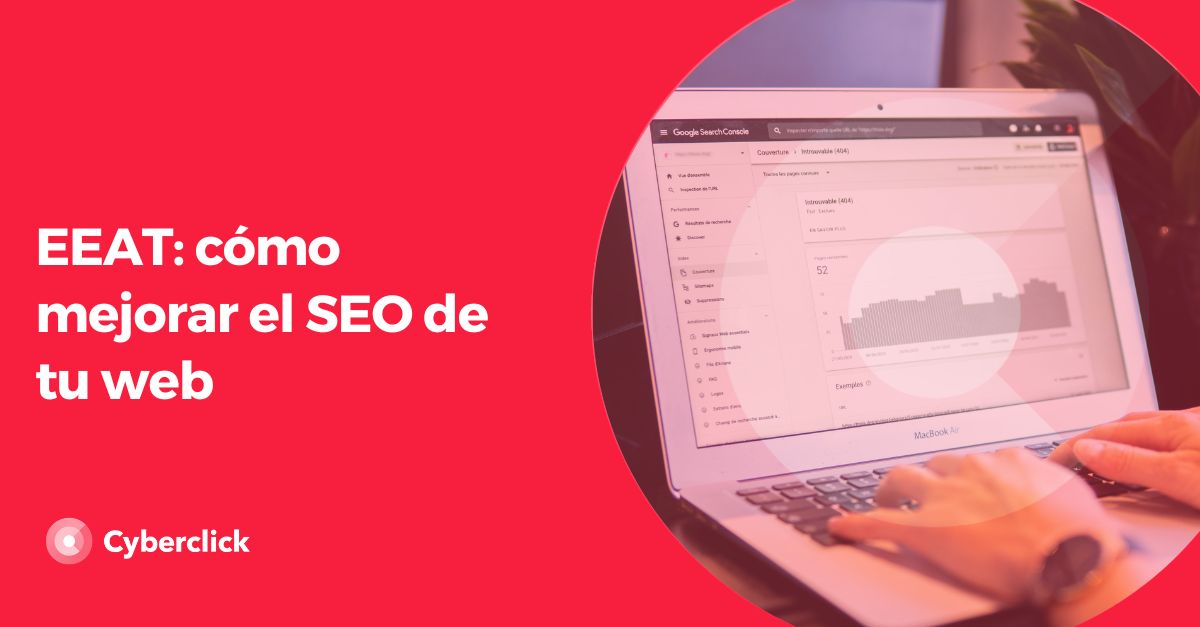


Deja tu comentario y únete a la conversación